
Online videotraining: Aanpassen van basisvormen
|
Online videotraining: Aanpassen van basisvormen |
Gereedschap |
Gereedschappenset |
Sneltoets |
Afschuinen
|
Basisgereedschappen |
● Alt + 7 (Windows) ● Option + 7 (Mac) |
Met het gereedschap Afschuinen trekt u een lijn tussen twee lineaire objecten of twee aangrenzende zijden van een object, inclusief NURBS-curven, polygonen, 3D-polygonen, polylijnen of lijnsegmenten. Het is niet mogelijk om een afschuiningen te plaatsen tussen twee parallelle lijnen of NURBS-curven.
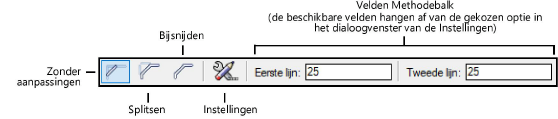
Om een afschuining te plaatsen:
1. Activeer het gereedschap en selecteer de gewenste methode.
Methode |
Omschrijving |
Zonder aanpassingen |
Selecteer deze methode om een afschuining te creëren als een aparte lijn zonder dat dit de andere lijnen beïnvloedt.
|
Splitsen |
Selecteer deze methode om een afschuining te creëren waarbij de lijn wordt gesplitst op de plaats waar de afschuining de lijn raakt. Als twee geselecteerde lijnen te ver uiteen liggen, worden ze verlengd zodat de juiste afschuining gesplaatst kan worden. Als de afschuining twee objecten verbindt, dient u de drie elementen te groeperen om ze een enkel object te laten vormen. Als u het gereedschap gebruikt om de hoeken van een polygoon af te schuinen, worden de hoeken vervangen door de afschuining en vormt het geheel automatisch één object.
|
Afschuinen |
Selecteer deze methode om de afschuining te creëren en het overtollige gedeelte te verwijderen. Als u het gereedschap gebruikt om de hoeken van een polygoon af te schuinen, worden de hoeken vervangen door de afschuining en vormt het geheel automatisch één object. Als twee geselecteerde lijnen te ver uiteen liggen, worden ze verlengd zodat de juiste afschuining gesplaatst kan worden.
|
2.Naast de methodes in de Methodebalk, die het resultaat van de afschuining beïnvloeden, kunt kiezen op welke manier u de afschuining creëert (bijvoorbeeld d.m.v. een opgegeven lengte). Hiervoor klikt u op de knop Instellingen. Het dialoogvenster ‘Afschuinen’ wordt geopend. Stel de parameters in.
 Klik
hier om de velden te tonen/te verbergen.
Klik
hier om de velden te tonen/te verbergen.
3.Na het sluiten van het instellingenvenster verschijnen de door u ingevoerde waarden in de Methodebalk. Pas de standaardwaarden aan indien nodig.
4.Klik op de zijde van het object waar de afschuiningslijn moet beginnen.
5.Klik op de zijde van het object waar de afschuiningslijn moet eindigen.
De afschuining wordt getekend volgens de gekozen methode.
~~~~~~~~~~~~~~~~~~~~~~~~~